Один зі способів змінити стиль документа – додати новий шрифт тексту. Щоб додати шрифт до Word, завантажте та інсталюйте його у Windows, де він стане доступним в усіх програмах Microsoft 365.
Шрифти надаються як файли, а в Інтернеті є багато сайтів, на яких можна завантажити безкоштовні шрифти, наприклад DaFont. Ви також можете імпортувати файли шрифтів із компакт-диска, DVD-диска або мережі організації. Шрифти TrueType (ttf- і розширення файлів) і OpenType (OTF) працюють нормально.
Примітка.: Перш ніж завантажувати шрифт, переконайтеся, що джерело надійне.
Додавання шрифту
-
Завантажте файли шрифтів. Часто ці файли стиснуті в ZIP-папках. В одній ZIP-папці ви можете знайти кілька варіантів одного й того ж шрифту, наприклад тонку й жирну версію.
-
Якщо файли шрифтів архівуються, розархівуйте їх, клацнувши папку .zip правою кнопкою миші та натиснувши кнопку Видобути. Тепер відобразяться доступні файли шрифтів TrueType і OpenType:

-
Клацніть правою кнопкою миші потрібні шрифти та виберіть команду Інсталювати.
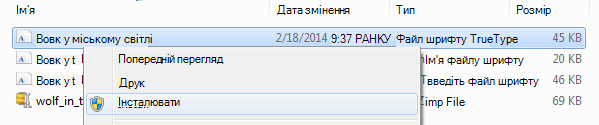
-
Якщо буде запропоновано дозволити програмі вносити зміни до комп'ютера, а якщо ви довіряєте джерелу шрифту, натисніть кнопку Так.
Нові шрифти з’являться в списку шрифтів у Word.
Інсталювати шрифти й керувати ними можна ще двома способами.
-
Усі шрифти зберігаються в папці C:\Windows\Fonts. За потреби можна додати шрифти, просто перетягнувши файли шрифтів із папки видобутих файлів до цієї папки. Windows автоматично інсталюєте їх. Щоб дізнатися, як виглядає шрифт, відкрийте папку Шрифти, клацніть файл шрифту правою кнопкою миші та виберіть пункт Попередній перегляд.
-
Інстальовані шрифти також можна переглянути за допомогою Панель керування. Залежно від версії Windows ви перейдете до розділу Панель керування > Шрифти Панель керування >Оформлення та Персоналізація > шрифтів.
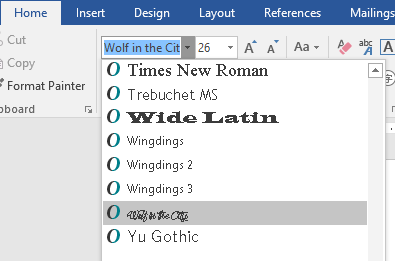
Коли ви наступного разу запустите Word, у списку "Шрифти" відображатимуться додані шрифти.










